我们在用百度极速版浏览搜索的网页时,总是会弹出各种不堪入目的小广告,被旁人看到十分尴尬。那么百度极速版如何屏蔽广告呢?下面就让自由互联小编为大家详细介绍一下吧。
我们在用百度极速版浏览搜索的网页时,总是会弹出各种不堪入目的小广告,被旁人看到十分尴尬。那么百度极速版如何屏蔽广告呢?下面就让自由互联小编为大家详细介绍一下吧。
百度极速版如何屏蔽广告
第一步,点击设置
我们打开百度极速版,然后我们点击右下角我的,再点击右上角的设置。
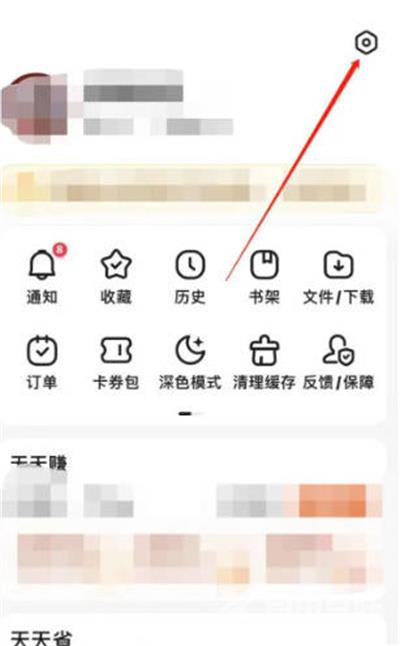
2第二步,点击广告屏蔽管理
我们进入设置之后,然后我们点击下面的广告屏蔽管理的功能,如图所示。
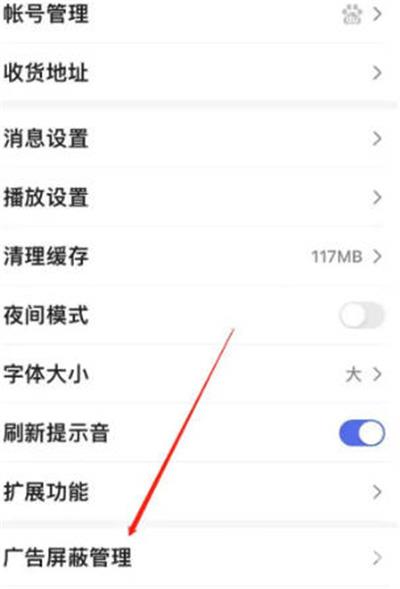
3第三步,开启广告屏蔽
我们点击了广告屏蔽管理之后,就会进入一个页面中,我们点击网站广告屏蔽功能右侧的滑块开启即可。
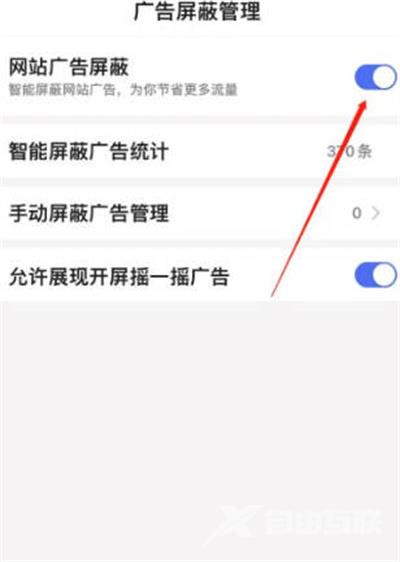
看完百度极速版如何屏蔽广告,想必大家都清楚了吧,自由互联还有着很多实用软件教程和最新的手机资讯,快快关注我们吧!
